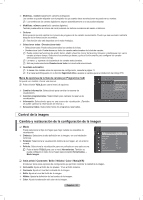Samsung PS63A756T1M User Manual (user Manual) (ver.1.0) (English, French, Gree - Page 287
Desactivado / Bajo / Medio / Alto / Automático
 |
View all Samsung PS63A756T1M manuals
Add to My Manuals
Save this manual to your list of manuals |
Page 287 highlights
Tamaño Puede seleccionar el tamaño de imagen que mejor se adapte a sus requisitos de visualización. T Pulse el botón TOOLS para usar el menú Herramientas. También se puede configurar el tamaño seleccionando Herramientas → Tamaño de imagen. • Ancho automático: Ajusta automáticamente el tamaño de la imagen a la relación de aspecto de la pantalla 16:9. • 16:9: Ajusta el tamaño de la imagen a 16:9, adecuado para ver los DVD o las emisiones en formato ancho. • Zoom ancho: Aumenta el tamaño de la imagen más que 4:3. • Zoom: Amplía la imagen ancha de 16:9 (en sentido vertical) para que la imagen ocupe el tamaño de la pantalla. • 4:3: Es la configuración predeterminada para una película de vídeo o una emisión normal. • Sólo exploración: Use esta función para ver la imagen completa sin cortes cuando la entrada de la señal sea HDMI (720p/1080i/1080p) o Component (1080i/1080p). N Según la fuente de entrada, las opciones de tamaño de la imagen pueden variar. N Las opciones disponibles pueden diferir, según el modelo seleccionado. N En el modo PC, sólo se pueden ajustar los modos 16:9 y 4:3. N La configuración de cada dispositivo externo conectado a una entrada del televisor se puede ajustar y guardar. N Puede producirse una retención temporal de imagen cuando se ve una imagen estática durante más de dos horas. N Zoom ancho: Pulse el botón ► para seleccionar Posición, a continuación, pulse el botón ENTERE . Pulse los botones ▲ o ▼ para desplazar la pantalla hacia arriba o hacia abajo. Pulse el botón ENTERE . N Zoom: Pulse el botón ► para seleccionar Posición, a continuación pulse el botón ENTERE . Pulse los botones ▲ o ▼ para desplazar la imagen hacia arriba o hacia abajo. Pulse el botón ENTERE . Pulse el botón ► para seleccionar Tamaño, a continuación, pulse el botón ENTERE . Utilice los botones ▲ o ▼ para ampliar o reducir el tamaño de la imagen en dirección vertical. Pulse el botón ENTERE . N Después de seleccionar Sólo exploración en los modos HDMI (1080i/1080p) o Component (1080i/1080p): Seleccione Posición con los botones ◄ o ►. Use los botones o ► para mover la imagen. N Reset: Pulse los botones ◄ o ► para seleccionar Restablecer, a continuación pulse el botón ENTERE . Puede inicializar la configuración. N Si se usa la función Sólo exploración con la entrada HDMI 720p, en los laterales superior, inferior, derecho e izquierdo de la pantalla se cortará una línea como en la función de sobreexploración. N Si se ha seleccionado el modo doble ( ) en PIP, el tamaño de la imagen no se puede definir. Modo Pantalla → 16:9 / Zoom ancho / Zoom / 4:3 Cuando se configura el tamaño de la imagen como Ancho automático en un televisor panorámico 16:9, se puede determinar el tamaño de la imagen para ver una imagen en pantalla panorámica 4:3 WSS o ninguna. Cada país europeo exige un tamaño de imagen diferente de modo que esta función está concebida con la intención de que los usuarios la seleccionen. • 16:9: Ajusta la imagen al modo panorámico 16:9. • Zoom ancho: Aumenta el tamaño de la imagen más que 4:3. • Zoom: Aumenta el tamaño de la imagen verticalmente en la pantalla. • 4:3: Ajusta la imagen al modo normal 4:3. N Esta función está disponible en el modo Ancho automático. N Esta función no está disponible en los modos PC, Componente o HDMI. Digital NR → Desactivado / Bajo / Medio / Alto / Automático Si la señal de emisión que recibe el televisor es débil, puede activarse la función Digital Noise Reduction para reducir la estática y las imágenes superpuestas que pueden aparecer en la pantalla. N Cuando la señal sea débil, seleccione alguna de las otras opciones hasta que se vea una imagen de mejor calidad. DNIe → Desactivado / Demo / Activado Este televisor incluye la función DNIe con el fin de conseguir una gran calidad visual. Si activa DNIe, podrá ver la pantalla con la función DNIe activada. Si ajusta DNIe en Demo, podrá ver en la pantalla una imagen normal y con el modo DNIe aplicado para realizar la demostración. Mediante esta función podrá ver la diferencia en la calidad visual. N DNIe™ (motor digital de imágenes naturales) DNIe™ Esta función proporciona una imagen más detallada con reducción de interferencias 3D, ampliación de los detalles, mejora del contraste y mejora de los blancos. El nuevo algoritmo de compensación de imagen proporciona una imagen más detallada, más clara y con más brillo. La tecnología DNIe™ adapta todas las señales al ojo humano. N Esta función no está disponible en los modos Película y Estándar. N.neg HDMI → Normal / Bajo Se puede seleccionar directamente el nivel de negro en la pantalla para ajustar la profundidad de ésta. N Esta función sólo está activa cuando se conecta la entrada externa a HDMI (señales RGB). Español - 17